Visualizar una pantalla de Estudiante
Una vez se haya conectado al Cliente, podrá controlarlo remotamente. Esto se denomina Visualización. La pantalla del Cliente se mostrará en una ventana en la estación de trabajo del Control. NetSupport School le permitirá visualizar varias pantallas de Cliente simultáneamente, cada una en su propia ventana.
Para visualizar un Cliente
-
Haga doble clic en el icono de Cliente correspondiente en la vista de Lista.
O bien,
Con el icono de Cliente correspondiente seleccionado, seleccione {Estudiante}{Ver} del menú desplegable de la ventana de Control.
O bien,
Haga clic en el icono Ver Cliente en la barra de herramientas de Control.
O bien,
Haga clic con el botón derecho en el icono de Cliente y seleccione Ver.
O bien,
Haga clic en el nombre de Cliente correspondiente en la barra de herramientas de Vista rápida.
-
La ventana de visualización de dicho Cliente se mostrará en el Control.
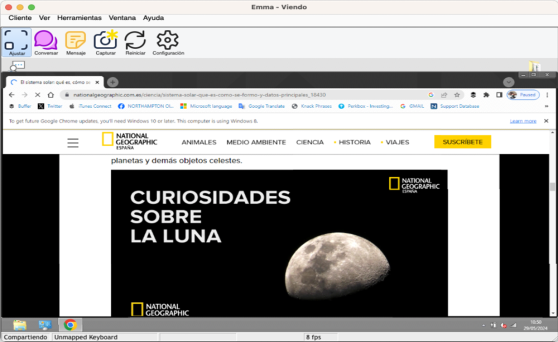
Para a lregresara ventana del Control
-
Seleccione {Cliente}{Cerrar} del menú desplegable de la ventana de visualización.
Otras opciones de la ventana de visualización
Escala de ajuste
Es posible que el Cliente se esté ejecutando con una resolución más alta que el Control. En este caso, al seleccionar la opción Escala de ajuste del menú de la ventana de visualización se redimensionará la pantalla para ajustar la ventana en la que se está visualizando el Cliente.
Mantener aspecto
Mantenga la relación de aspecto correcta de la pantalla remota.
Consulte:
Para detener la visualización de un Cliente para aumentar el rendimiento
Enviar un mensaje a los Estudiantes
